Win10怎么查看别人的共享文件?Win10查看别人的共享文件方法
在微软系统中有一个共享功能,该功能可以让用户在网络中共享自己的文件夹或文件,并授权其他用户访问,接下来,我小编将为您介绍如何在Windows 10中查看别人的共享文件的步骤和方法,有需要的小伙伴就一起来看看吧。
Win10查看别人的共享文件方法
一:打开文件资源管理器
在电脑中使用Windows+E打开文件资源管理器。

二:点击网络
在左侧边栏点击【网络】。
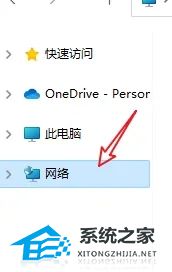
三:查看文件
查看共享的文件。

Win10共享文件夹的方法
1. 首先在桌面上找到此电脑的图标,单机进入此电脑的界面内。
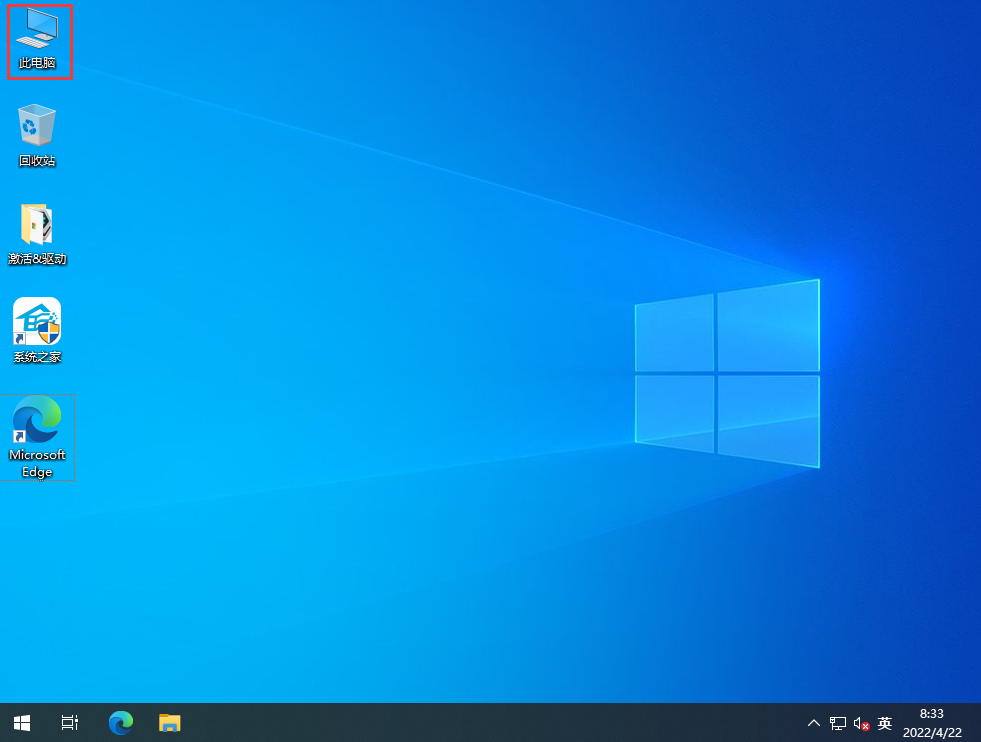
2. 选择想要共享的磁盘,右键选择后,再点击属性即可。
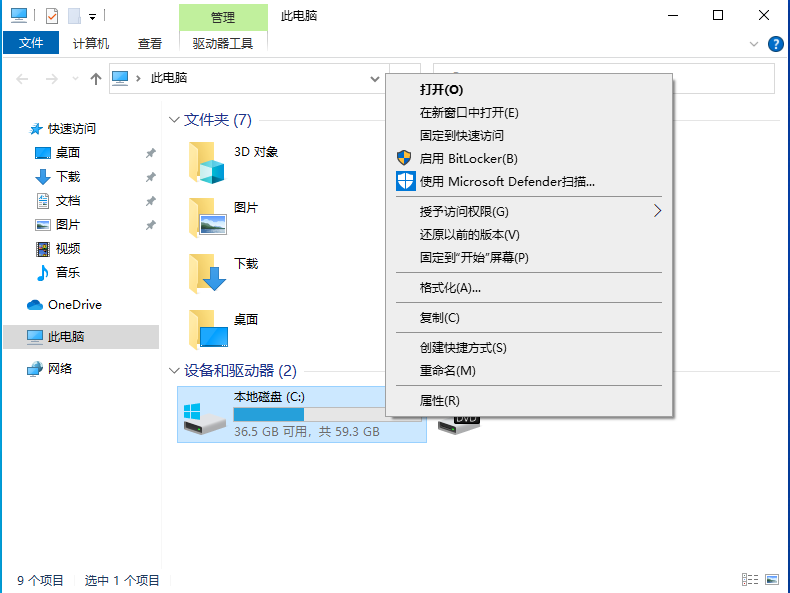
3. 来到属性界面后,点击上方的共享,然后点击下方的高级共享。
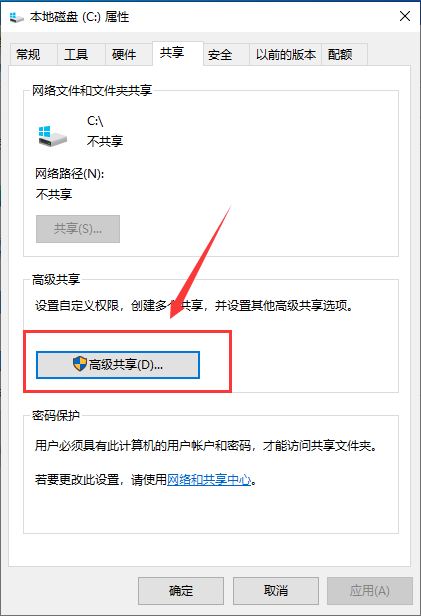
4. 在高级共享界面中,先勾选共享此文件夹,然后自行设置共享的用户数量限制,再点击权限。
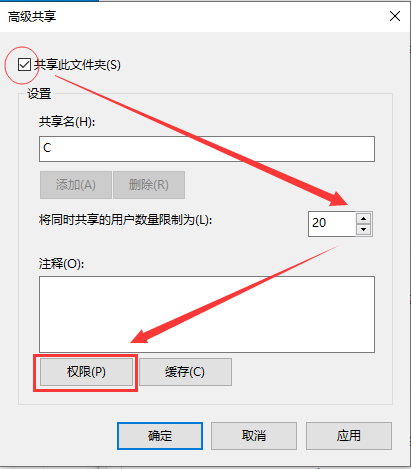
5. 在权限界面中,勾选所有的权限,再点击确定选项。
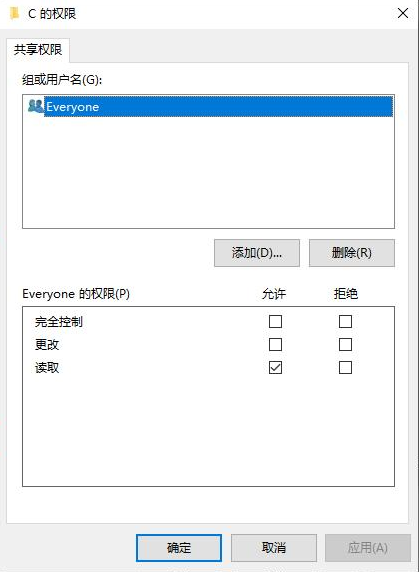
最后用网线直连两台电脑,或者将两台电脑连上同一个网络,就能在另一台电脑看到这台共享的电脑了,然后只需要在电脑上双击共享这台电脑,就可以共享文件啦。


